2023-01-22 11:28:41 发布人:hao333 阅读( 7472)
众所周知,在Windows系统里,引入了系统还原这一特性,当误删文件或者程序损坏,通过系统还原功能,可以重新恢复到某个时段的正常状态,而不至于重新安装系统,或者是创建系统修复光盘,当系统文件丢失后一时无法启动或修复时,可以使用系统恢复光盘快速还原。
众所周知,在Windows系统中,引入了系统还原的特性。当文件误删或程序损坏时,系统还原功能可以在一定时间内将其恢复到正常状态,而不是重新安装系统或创建系统修复光盘。当系统文件丢失并且暂时无法启动或修复时,您可以使用系统还原光盘快速还原它们。下面我们就来看看光驱对于系统还原和系统修复的作用和应用。
制作“系统修复光盘”
要进入这个程序,我们需要通过以下路径来完成:“开始-所有程序-维护-创建系统修复光盘”。要完成这个功能,朋友们需要准备一张可擦写的或者空的DVD刻录光盘,再准备一张支持刻录功能的光驱。准备工作完成后,单击“创建CD”结束。这样如果下次遇到无法访问系统的问题,只要提前把光盘插上电脑就可以了。
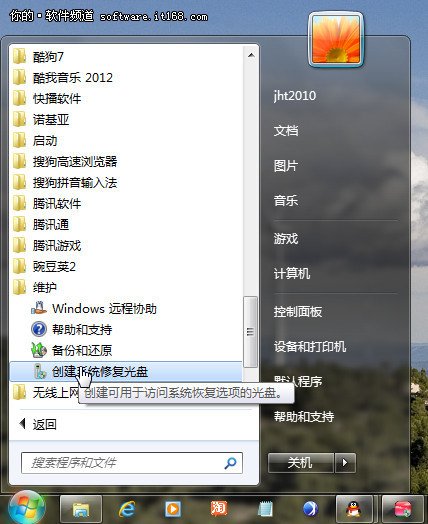
打开系统修复光盘程序。

制作系统修复光盘
很多朋友都问过,但是我们总不能借助光盘来启动系统吧。那我们不用重装系统吗?我理解为什么大家不喜欢重装系统,因为注册表改了之后,很多原来安装的程序都不能正常运行了,很麻烦。其实不需要重装所有程序来恢复系统,只需要安装一些损坏的软件程序即可。下面,我给朋友们介绍一下Win7的第二个武器。
Win7 系统还原
说到系统还原,大家普遍认为这个功能很鸡肋,其实不然。与以前的系统相比,Win7下的系统还原在恢复程序的稳定性和完整性方面都有了很大的改进。而且Win7下的系统还原可以很清楚的告诉你哪些程序已经损坏,哪些程序需要重装。那么用户只需要通过创建的还原点来恢复程序,就可以正常应用了。

创建系统还原点
右击电脑,选择属性,在弹出的对话框中选择“系统保护”,右边会弹出系统属性窗口,我们可以在这里创建系统还原点。如果您已经创建了一个系统还原点,您可以将其用作扫描系统程序的桥梁。具体操作如下:
1.选择系统还原。

选择系统还原。
2.选择已创建的还原点,然后单击下面的“扫描受影响的程序”转到下一步。
3.在受扫描影响的程序中,计算机可以列出“已删除的程序和驱动程序”和“可以恢复的程序和驱动程序”。在此提醒,恢复的程序可能无法完全运行,可能需要重新安装。等待扫描完成。用户可以了解还原点中修改了哪些程序,然后按照要求进行下一步恢复系统。
就这样,似乎解决了无法启动的问题。创建系统光盘和恢复还原点适合同时使用,既解决了无法启动的问题,又修复了由于文件错误导致系统无法正常运行的问题。通过以上两个步骤,可以将一台系统损坏的电脑恢复到创建还原点时的原始状态,省时省力,最大程度降低了重装系统的风险,有效保护了电脑的安全。这是一个完美的解决方案。为以防万一,强烈建议朋友们尽快为爱机制作恢复光盘和系统还原点。
下一篇:人工智能技术导论毕业论文
相关阅读
RelatedReading猜你喜欢
Guessyoulike